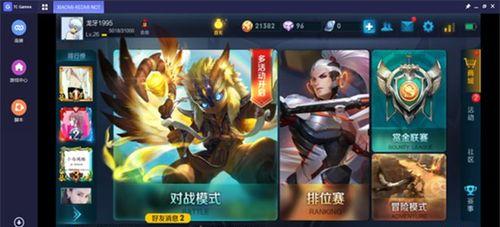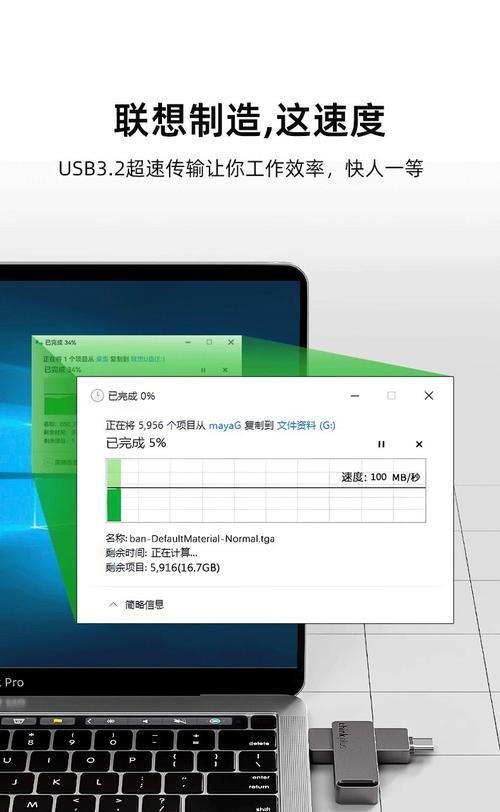在现代生活中,电脑已成为我们工作和学习不可或缺的工具。但是在使用过程中,可能会遇到一些麻烦,比如电脑在长时间未操作后会自动进入休眠状态。当电脑自动休眠后,我们该如何正确唤醒它呢?本文将详细为你解答这一问题,并提供一些实用技巧。
电脑休眠的原理
我们需要了解电脑为何会自动休眠。电脑休眠是一种节能模式,它会在检测到一段时间未有操作或手动设置后暂停运行,将当前工作状态保存到硬盘,并关闭大部分电子设备,当需要时可以迅速恢复到之前的工作状态。这样既节省了电力,又方便了用户。
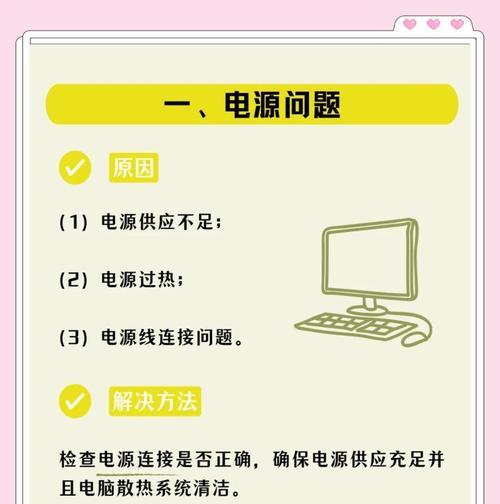
检查电源设置
在尝试唤醒电脑之前,最好先检查电源设置。以Windows系统为例,右击桌面左下角的“开始”按钮,选择“电源选项”,查看“关闭显示器”和“使用电池时”两项的设置。若休眠时间被设置得过长,可能会造成使用上的不便,你可以根据自己的需要进行调整。

唤醒电脑的方法
1.使用鼠标和键盘
最直接的方法是移动鼠标或敲击键盘。在大多数情况下,稍微移动鼠标或按一下键盘上的任意键就可以唤醒电脑。
2.尝试使用电源按钮
如果鼠标和键盘不起作用,可以尝试按下电源按钮。但请注意,在某些情况下,长时间按下电源按钮会导致电脑强制关机,而非唤醒。这一步需要谨慎操作。
3.检查外设设备
有时候,外接的设备如打印机、移动硬盘等可能会影响电脑的唤醒。尝试断开这些外设设备,看看是否能唤醒电脑。
4.系统设置调整
在Windows系统中,可以通过“设备管理器”检查电脑的睡眠设置,确保没有设备中断了电脑的唤醒过程。在“设备管理器”中找到“通用串行总线控制器”,双击“USB根集线器”,进入“电源管理”标签页,取消勾选“允许此设备唤醒计算机”,对所有相关的USB集线器重复这一操作。
5.检查BIOS设置
如果上述方法都不奏效,可能需要检查BIOS设置。启动电脑时,在屏幕显示品牌标志的时候按下特定的键(通常是F2、Delete或Esc),进入BIOS界面。在“PowerManagement”选项中检查是否有相关的设置影响到从休眠状态唤醒。
6.更新系统和驱动程序
确保你的操作系统和所有硬件驱动程序都是最新的。老版本的系统或驱动程序可能会出现兼容性问题,导致唤醒功能无法正常工作。
7.重置电源管理设置
为了改变电脑的电源管理设置,并且解决可能存在的问题,有时需要重置电源管理设置。在Windows系统中,可以通过“控制面板”找到“电源选项”,然后点击“选择电源按钮的功能”,点击“更改当前不可用的设置”,然后点击“恢复默认设置”,最后保存更改。
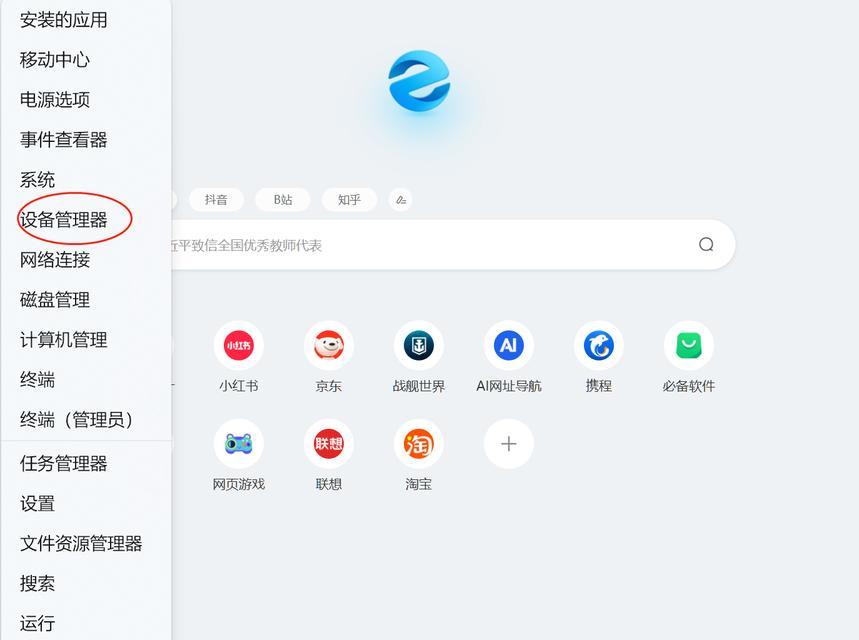
预防电脑休眠的小技巧
为防止电脑在不适当的时候进入休眠,有以下几点建议:
定期移动鼠标或敲击键盘,以保持电脑活跃状态。
减少自动休眠的时间设置,根据需要调整。
如果是笔记本电脑,保持电源适配器连接,减少电池使用。
避免在电脑休眠期间关闭电脑屏幕或移动电脑,这可能会导致唤醒困难。
常见问题解答
问题1:电脑经常意外休眠,怎么办?
答:检查电源管理设置,确保没有不必要的时间限制。也可以考虑电脑硬件是否存在故障,有时候硬件问题也会导致系统异常休眠。
问题2:唤醒电脑后,之前的活动记录消失了,如何恢复?
答:如果电脑已经进入了休眠状态,之前保存在内存中的信息都会丢失。确保你的数据定期保存,以避免丢失。使用睡眠模式而不是休眠,通常可以更好地保持工作状态。
问题3:为什么我的电脑唤醒时变得非常慢?
答:电脑唤醒速度缓慢可能是因为硬盘读写速度慢,或者系统资源被耗尽。检查电脑的启动项,关闭不必要的启动程序,并考虑升级硬盘到SSD。
问题4:电脑休眠后无法唤醒,电源指示灯也不亮,是什么问题?
答:这可能是电源供应问题。首先确保所有电源连接都是正常的,其次可能需要检查电池或电源适配器是否正常工作。如果问题依旧,最好联系专业维修人员进行检测。
电脑休眠是为了节能和方便用户,但遇到不能唤醒的情况确实令人头疼。通过上述方法的尝试,大多数的唤醒问题都能得到解决。希望本文能够帮助你顺利解决电脑自动休眠后的唤醒难题。如果还有其他疑问,欢迎继续提问或咨询专业人士。
综合以上,电脑自动休眠后唤醒的方法多种多样,大多时候通过简单操作即可恢复使用。熟练掌握这些技能,将有助于我们更好地管理和利用电脑资源。